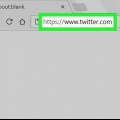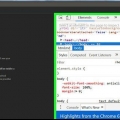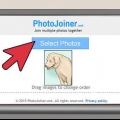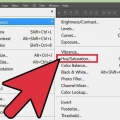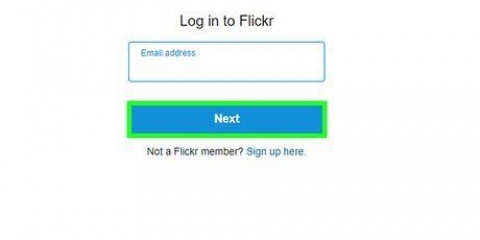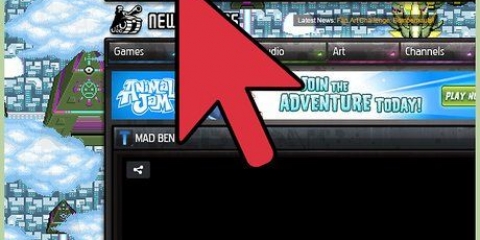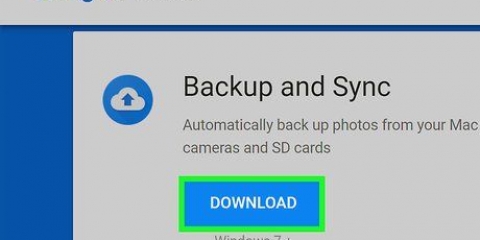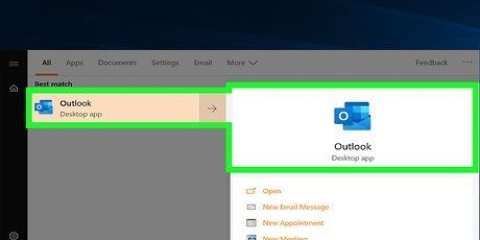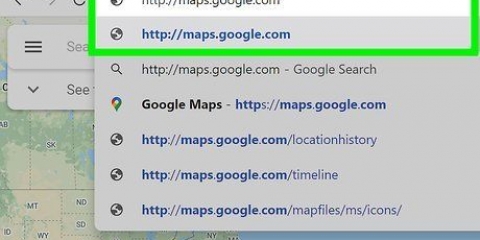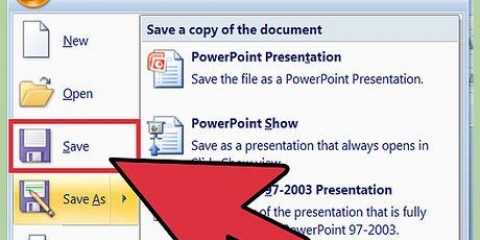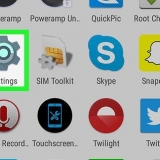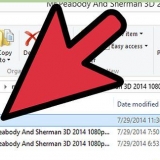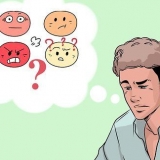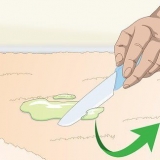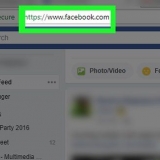En Chrome, Firefox y Safari, haga clic derecho en la imagen y luego Guardar como. En Internet Explorer puede hacer clic derecho en la imagen y luego guardarla. La imagen ahora está guardada en la carpeta Descargas o en la carpeta seleccionada. 

En Chrome, este botón parece una lupa y está ubicado en la parte superior izquierda de la ventana de inspección. En Safari, el botón parece un objetivo en el encabezado, en el lado derecho de la pantalla.


 ">
">
Descargar fotos de twitter
Contenido
Puedes descargar fotos en Twitter usando tanto tu teléfono como tu computadora. Este artículo describe cómo hacer esto, así como también cómo guardar fotos de tweets con varias imágenes. Si desea guardar una foto de un tweet con más de una foto, se requieren varios pasos. Desplácese hasta la última parte de este artículo para aprender cómo guardar una foto de una galería de Twitter.
Pasos
Método 1 de 4: Descarga fotos a tu dispositivo iOS

2. Abrir Twitter. Inicie sesión en la aplicación de Twitter con su dirección de correo electrónico y contraseña.
Si está utilizando una aplicación de terceros para acceder a Twitter, debería poder guardar las imágenes de Twitter. En ese caso puede ser que esto funcione de otra manera. También tendrá que dar acceso a la aplicación de terceros a sus fotos.

4. Guarda la imagen. Toque la imagen y mantenga el dedo en la pantalla hasta que aparezca el cuadro de diálogo. Luego presione Guardar imagen. La foto ahora se guardará en su aplicación Fotos.

1. Abrir Twitter. Inicie sesión con su dirección de correo electrónico y su contraseña.
- Si no tienes la aplicación de Twitter, puedes descargarla desde Google Play Store.
- Si usa una aplicación de terceros para visitar Twitter, debería poder guardar las imágenes de Twitter. En ese caso puede ser que esto funcione de otra manera.

2. Ve a la imagen que quieras guardar. Desplácese por su cuenta de Twitter hasta que encuentre la imagen que desea descargar. Presiona la imagen para ampliarla.

4. Abre la imagen. Dependiendo de su configuración, ahora puede encontrar la imagen en sus Fotos o en la aplicación Galería.
Método 3 de 4: Foto"descarga s en tu computadora

2. Ve a la imagen que quieras guardar.

3. Haga clic en la imagen que desea guardar. La imagen en el tweet ahora se abrirá. Todavía puedes ver la imagen no ahorrar.

5. guarda la foto. Para hacer esto, haga clic derecho en la imagen y luego haga clic en "Guardar como". Luego elija una carpeta donde desea guardar la foto y elija un nombre para el archivo.
Método 4 de 4: Descarga las imágenes de la Galería a tu computadora
Este plan paso a paso funciona mejor en Chrome y Safari. También puedes aplicar el método en Firefox, pero esto es un poco más difícil.

1. Ir a un tweet con más de una imagen. Haga clic en la imagen que desea guardar para abrirla.

3. En la ventana de inspección, haga clic en el botón de inspección.

4. Haz clic en la imagen de Twitter que quieras guardar. El inspector ahora selecciona la ubicación aproximada donde se encuentra el código html.

6.Encuentra la URL de la imagen. Esta es una URL que comienza con https://pbs.twimg.com/medios/.

7. En Chrome, puede hacer clic derecho en la URL y luego hacer clic en Abrir enlace en una pestaña nueva. Ve a la nueva pestaña y guarda la imagen.

Artículos sobre el tema. "Descargar fotos de twitter"
Оцените, пожалуйста статью
Similar
Popular